Gerelateerde onderwerpen
[Notebook/Desktop/AIO] Troubleshooting - Blue Screen (Recovery) after performing ASUS Recovery or Cloud Recovery
Als u na het uitvoeren van ASUS Recovery of Cloud Recovery op uw computer eerder het "Code Integrity Boot Policy" (SKUSiPolicy.p7b) had geïnstalleerd en de Windows Security Update (KB5025885) uitgebracht op 9 mei 2023, kunt u een blauw scherm met witte tekst tegenkomen. Om dit probleem op te lossen, volgt u de onderstaande stappen om Beveiligd opstarten uit te schakelen en Windows Update uit te voeren.
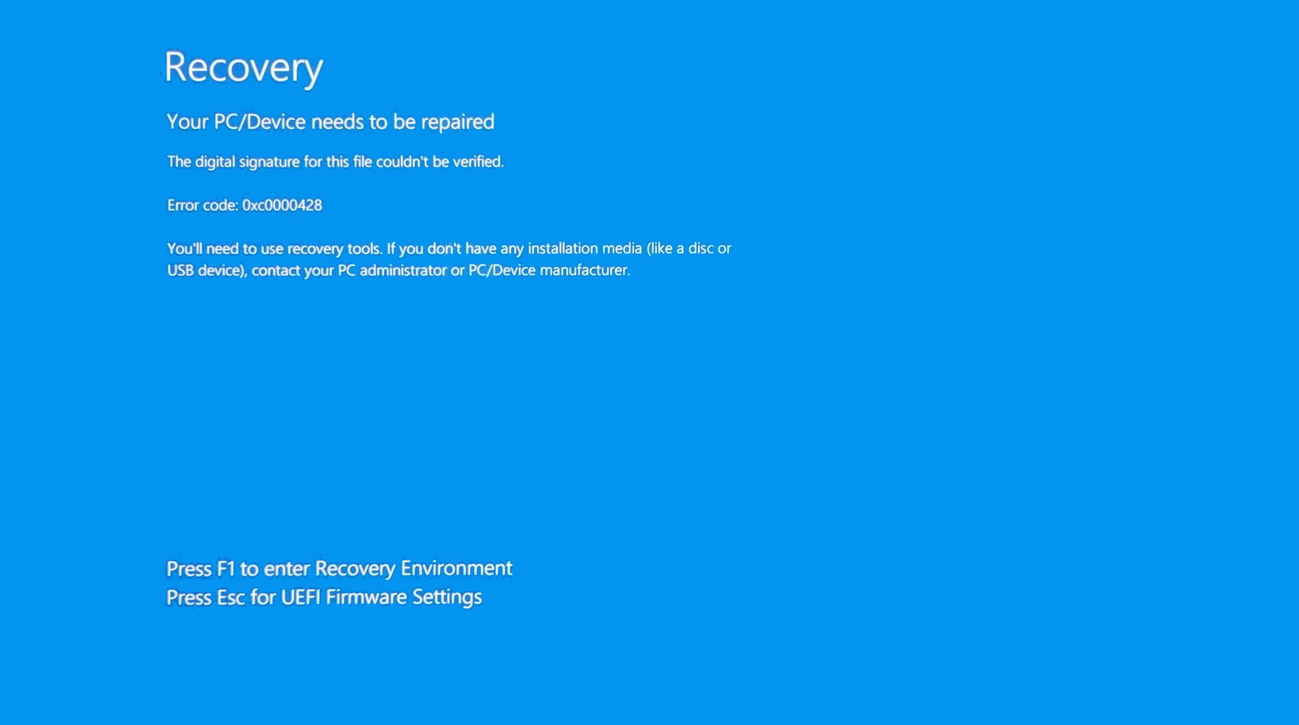
- Zet uw computer aan en open de BIOS Utility. Terwijl de computer is uitgeschakeld, houd je de [F2]-toets ingedrukt
 op uw toetsenbord en druk vervolgens op de [Aan/uit-knop]
op uw toetsenbord en druk vervolgens op de [Aan/uit-knop] om de computer aan te zetten. Blijf de [F2]-toets ingedrukt houden totdat het BIOS Utility-scherm verschijnt en laat vervolgens de [F2]-toets los. Raadpleeg dit artikel als u meer hulp nodig hebt bij het openen van de BIOS-setup-hulpprogramma: Het BIOS-hulpprogramma openen.
om de computer aan te zetten. Blijf de [F2]-toets ingedrukt houden totdat het BIOS Utility-scherm verschijnt en laat vervolgens de [F2]-toets los. Raadpleeg dit artikel als u meer hulp nodig hebt bij het openen van de BIOS-setup-hulpprogramma: Het BIOS-hulpprogramma openen. - Druk in het BIOS-hulpprogramma op de [F7]-toets op uw toetsenbord of klik op de optie [Geavanceerde modus]① op het scherm.
Opmerking: De volgende stappen kunnen er enigszins anders uitzien, afhankelijk van het model. Als uw computer de MyASUS in UEFI BIOS-schermontwerp heeft, klik hier voor meer informatie over het in-/uitschakelen van Secure Boot.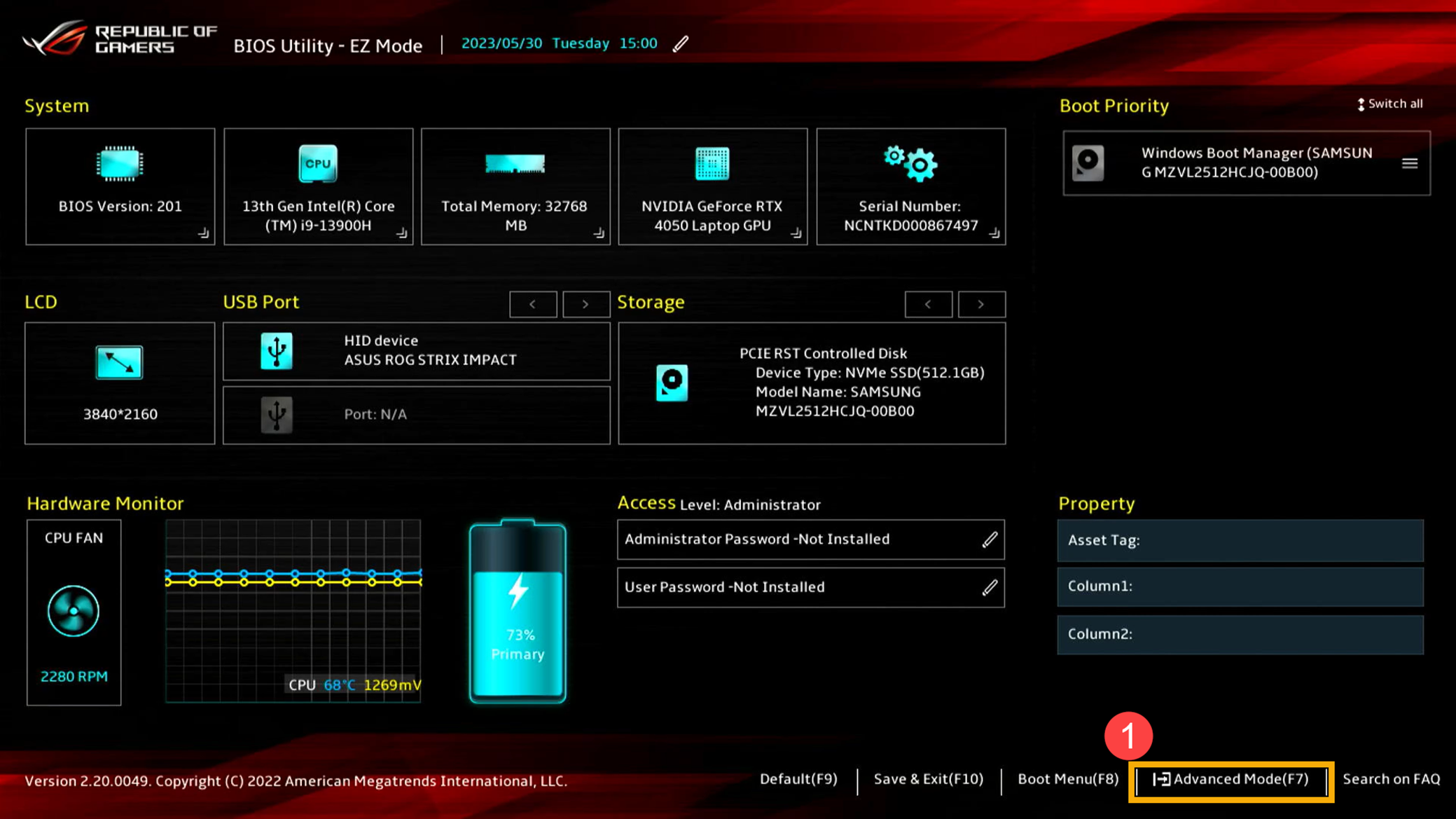
- Navigeer naar de pagina [Beveiliging]② en selecteer [Beveiligd opstarten]③.
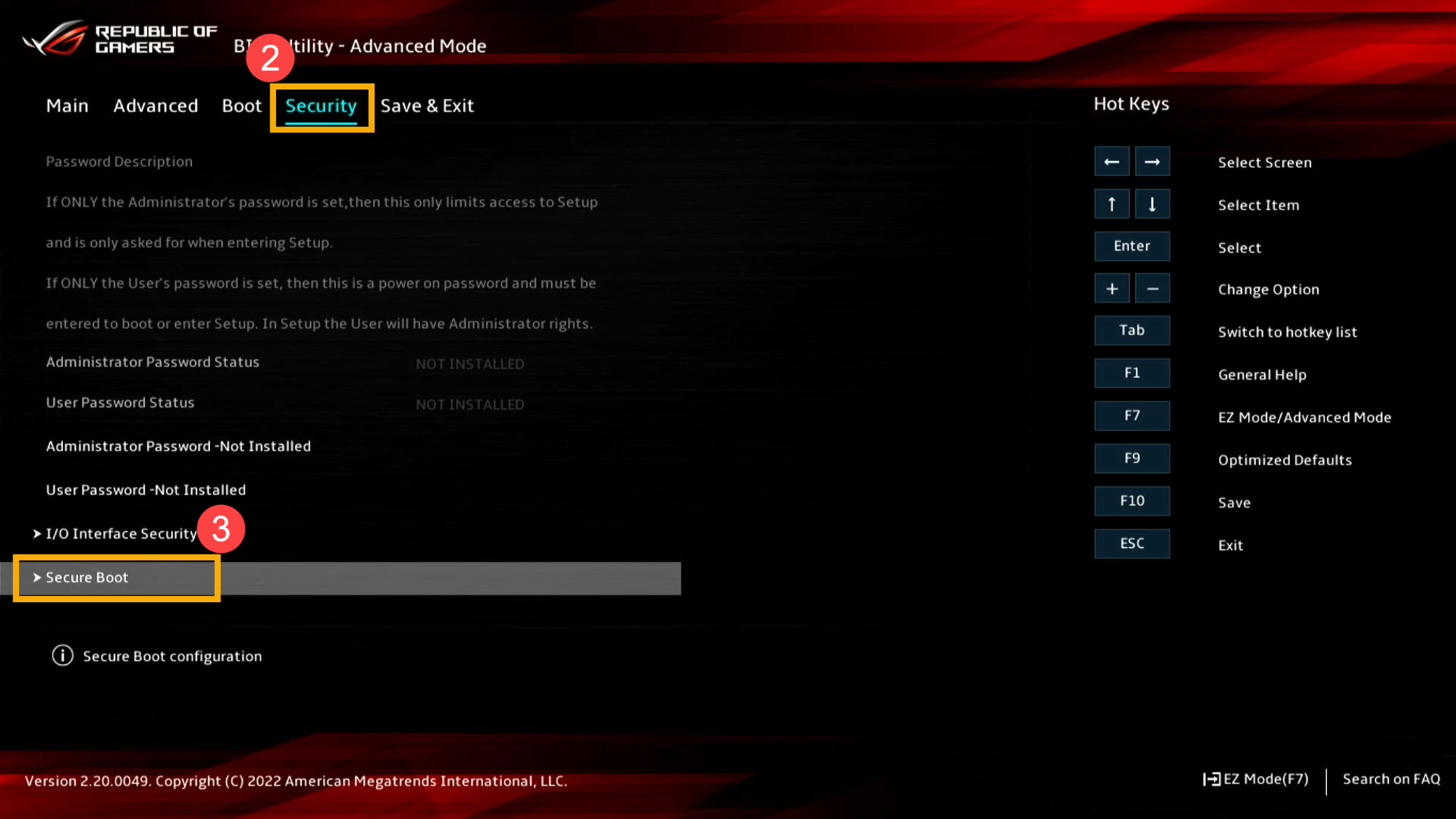
- Kies op de Secure Boot-pagina [Secure Boot Control]④ en stel het in op [Uitgeschakeld]⑤ om Secure uit te schakelen Opstarten.
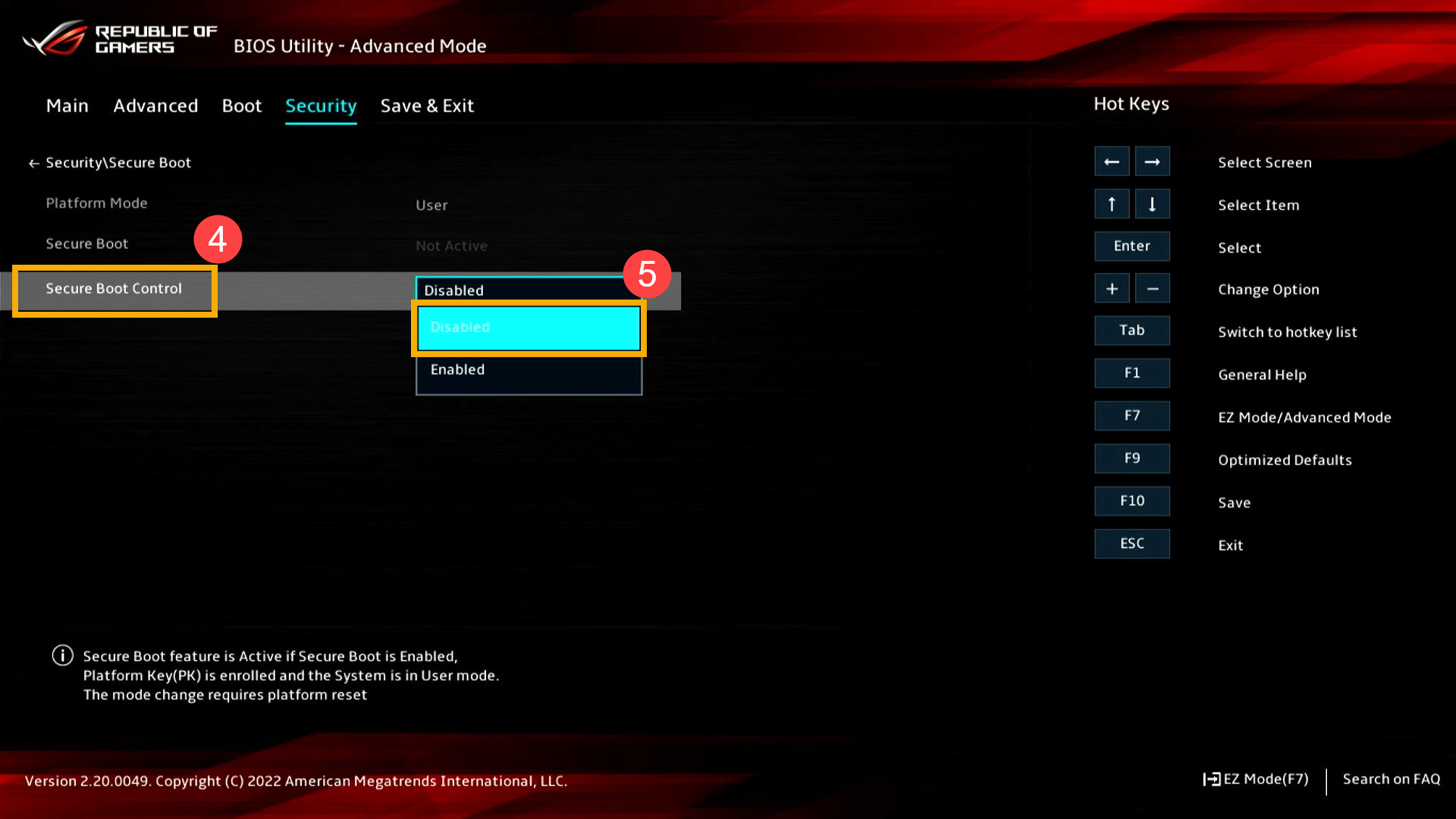
- Sla de instellingen op en verlaat het BIOS. Druk op de [F10]-toets op uw toetsenbord en klik vervolgens op [Ok]⑥. Uw computer wordt opnieuw opgestart en de instellingen worden van kracht.
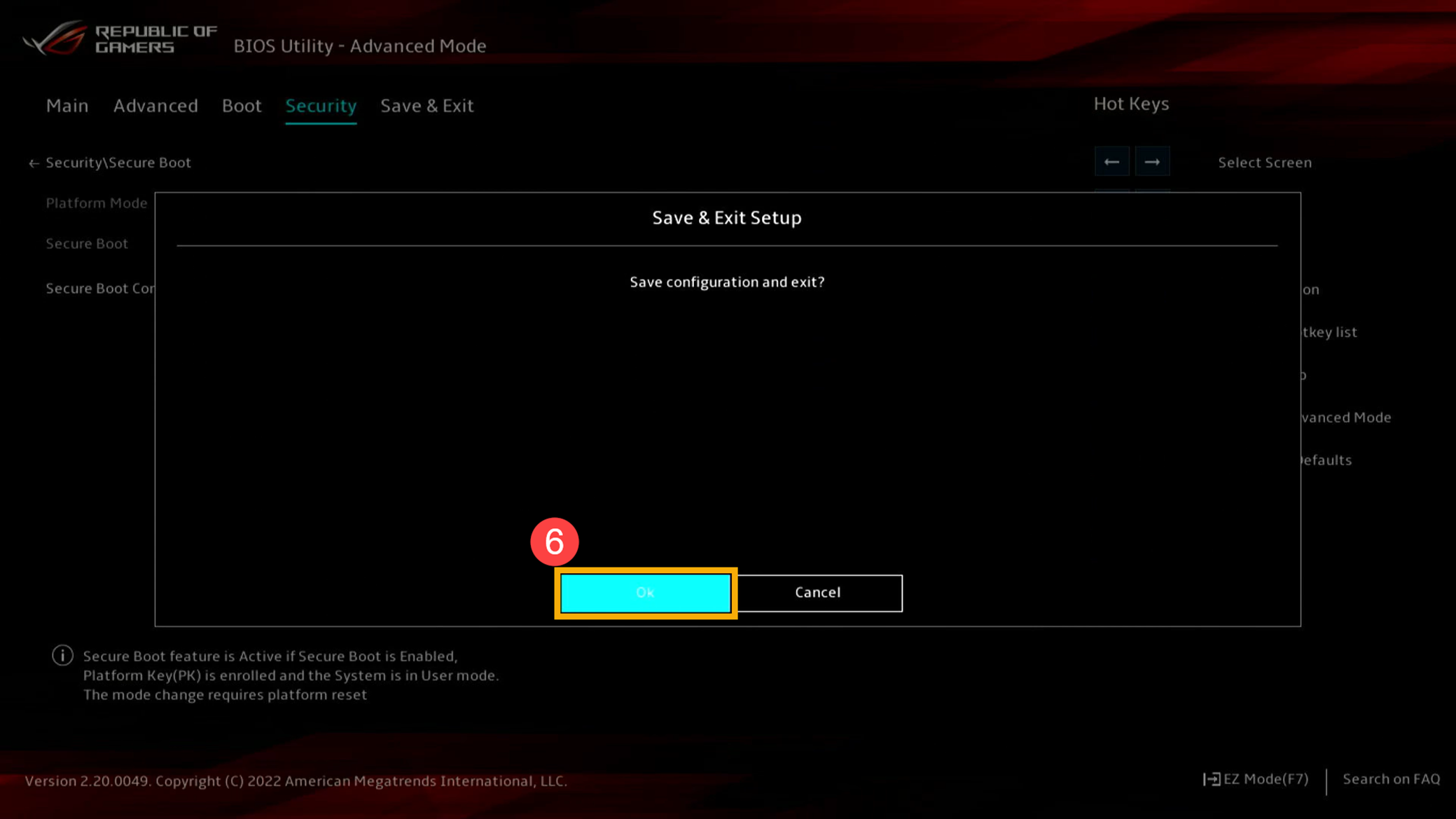
- Als u eenmaal terug bent in het Windows-besturingssysteem, klikt u op het pictogram [Start]
 ⑦ op de taakbalk en klik vervolgens op [Instellingen]
⑦ op de taakbalk en klik vervolgens op [Instellingen] ⑧.
⑧. 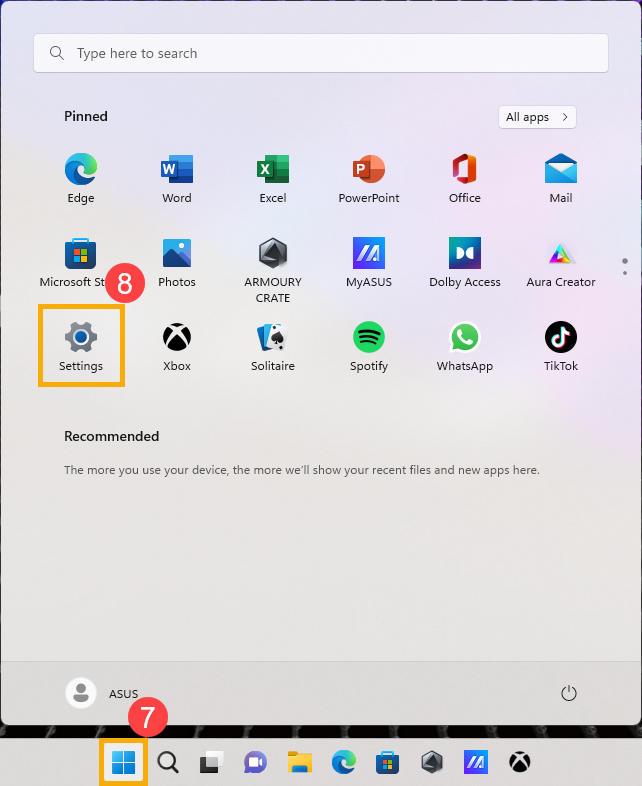
- Klik op [Windows Update]⑨ en klik vervolgens op [Controleer op updates]⑩ om ervoor te zorgen dat Windows Update up-to-date is .
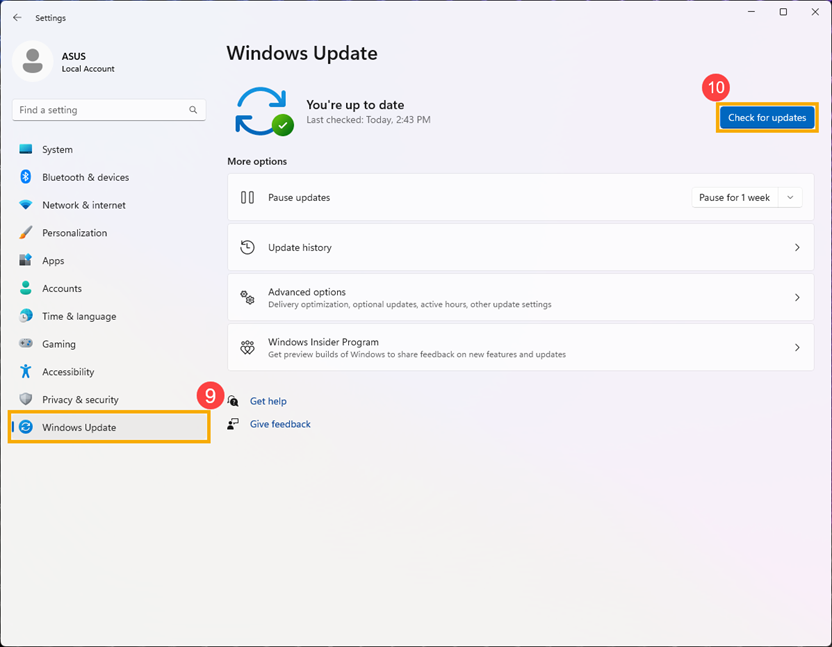
- Zodra Windows Update klaar is met updaten naar de nieuwste status, gaat u terug naar BIOS Utility en stelt u Secure Boot Control in op [Enable]⑪ om Secure Boot te herstellen.
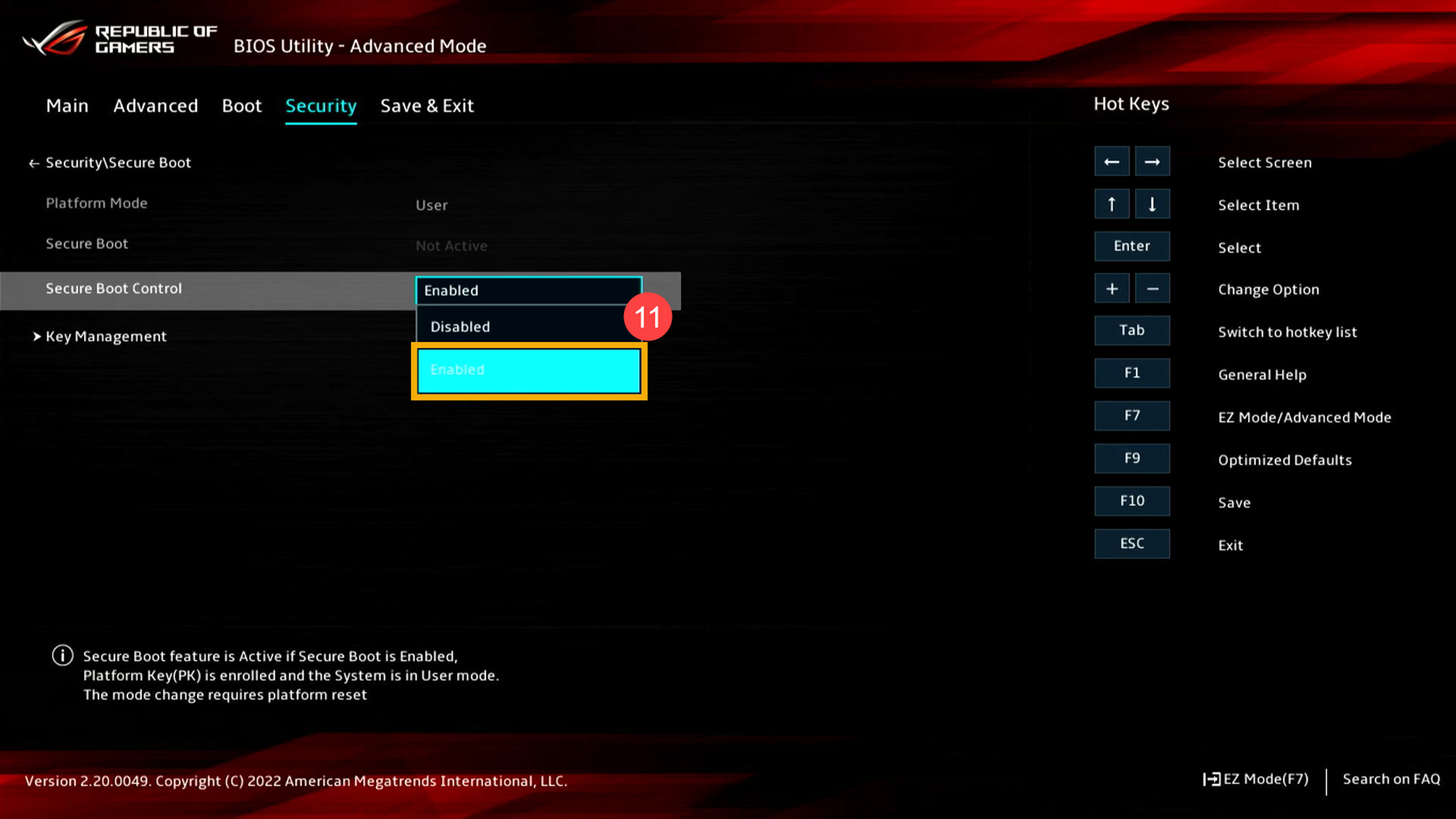
- Nadat u Beveiligd opstarten hebt ingeschakeld, drukt u op de [F10]-toets op uw toetsenbord en klikt u vervolgens op [Ok]⑫ om de instellingen op te slaan en af te sluiten.
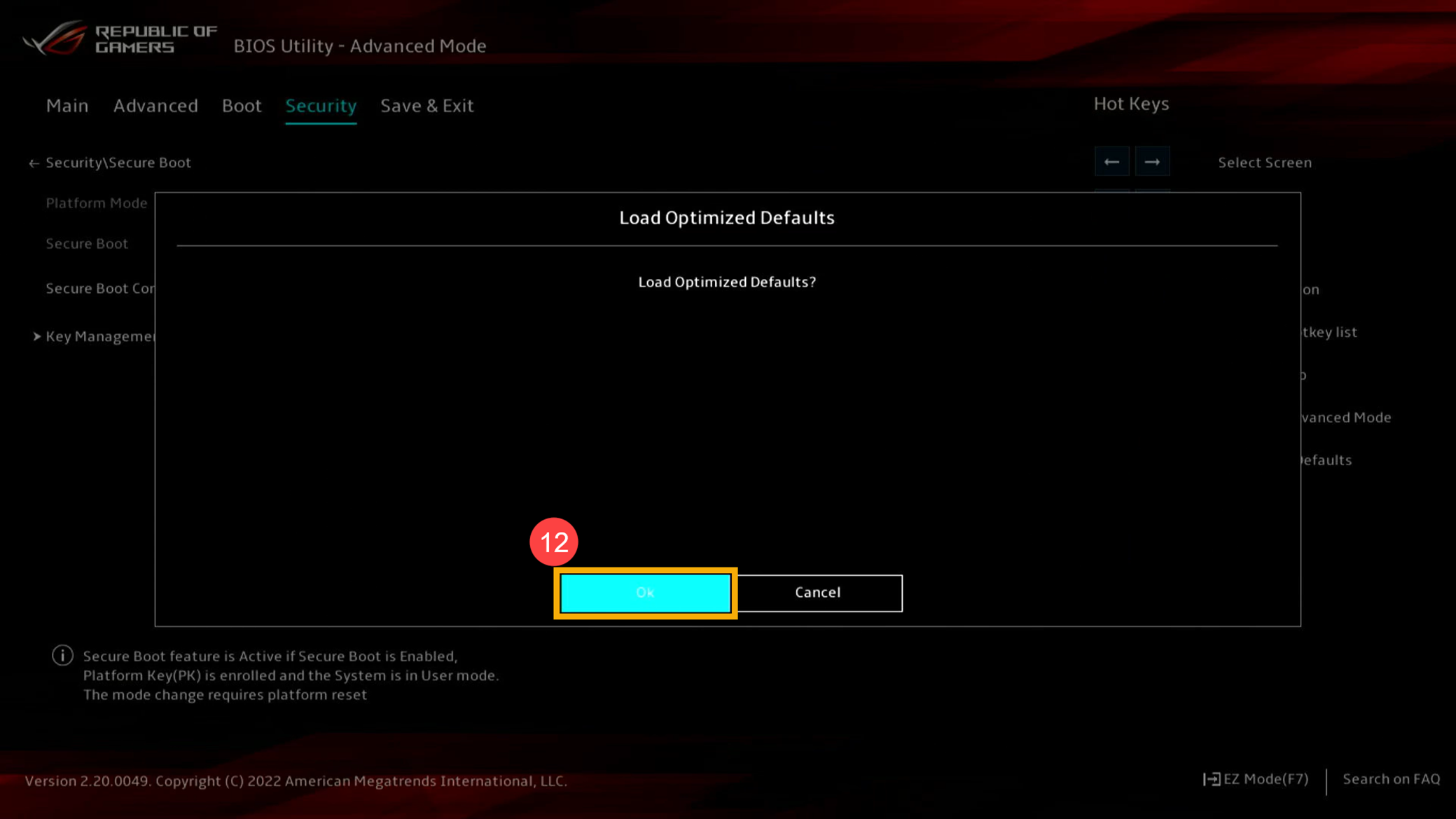
Als uw probleem niet is opgelost, neem dan contact op met de ASUS-klantenondersteuning voor verdere hulp.